如何在3dMax渲染出半色调(网板)效果?
如何在3dMax渲染出半色调(网板)效果,其实现的方法有很多,下面给出一个比较简单的方法,使用3dMax的扫描线渲染器就可以实现,先看一下最终渲染的结果,如图:

? ? ? ? ??
对于这种网点渐变的渲染效果,你甚至不需要纹理或特殊的渲染器,3dMax的标准扫描线渲染器就可以了。?? ?
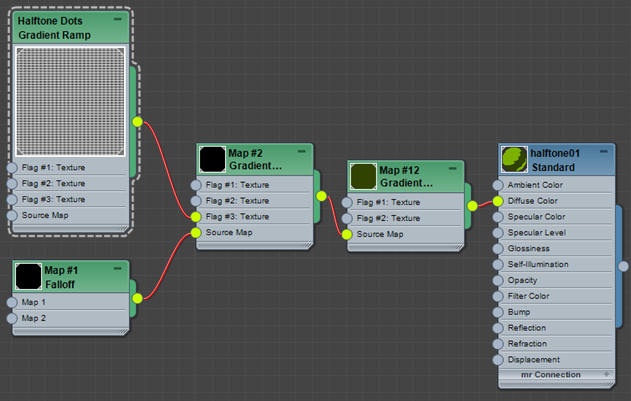
Map #1 Fallof(衰减贴图)
我们从衰减贴图开始,它为我们提供了材质上灯光的黑白版本。
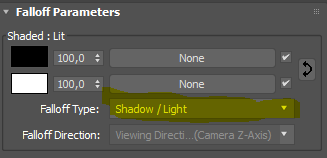
? ? ? ? ??
确保将其设置为“阴影/灯光”
? ? ? ? ??
半色调点
然后我们需要一个半色调点的基础。这是一个简单的渐变贴图,带有一些时髦的设置。
由于点是圆形的,我们将使用渐变类型“径向”。
这些点不会根据对象进行调整,而是从摄影机直接投影。因此,将坐标设置为“Environ”,将映射设置为“Screen”。然后调整平铺,以适应最终图像分辨率的后投影比例和点的大小。对于1080p,即16:9的纵横比,我采用了简单的方法,将平铺设置为160x90。?? ?

Map #2 Gradient Ramp for threshold??
下一个贴图是渐变渐变,它将这两个贴图组合在一起,并将生成的灰度贴图转换为直接的黑白贴图。我们使用衰减贴图中的值,因此将渐变类型设置为“已映射”,并将源贴图设置为衰减。
接下来,右键单击中间渐变点并编辑特性。在这里,你可以只向这一点提供贴图,这就是我们放置半色调点贴图的地方。?? ?

? ? ? ? ??
最后,需要将地图硬切为黑白。打开输出选项卡并启用颜色映射。在地图上添加两个点,并按如下方式排列:
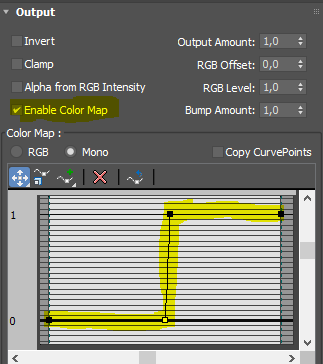
?? ?
? ? ? ? ??
现在我们有了基本的半色调点着色器。我们只需要一些颜色。
Map #12 Gradient Ramp for Color??
这是最简单、最有创意的。创建另一个颜色渐变并将其设置为贴图。添加上一个渐变作为源,现在为半色调选择两种漂亮的颜色,有点像这样:
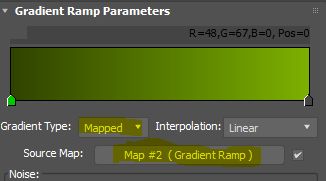
? ? ? ? ??
半色调材质
最后,要应用到对象上的材质是一个基本的标准着色器。将颜色贴图输入到漫反射中,并将“自发光”设置为100%,因为我们不希望任何“真实光线”照射到我们的材质。

? ? ? ? ???? ?
你可以用半色调点来交换你想要的任何东西,只要它有一些灰色调。此外,如果你需要另一个不同颜色的着色器,你不必复制整个着色器树。只需将渐变坡度阈值输入到新的渐变参数中。
本文来自互联网用户投稿,该文观点仅代表作者本人,不代表本站立场。本站仅提供信息存储空间服务,不拥有所有权,不承担相关法律责任。 如若内容造成侵权/违法违规/事实不符,请联系我的编程经验分享网邮箱:veading@qq.com进行投诉反馈,一经查实,立即删除!